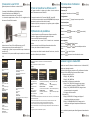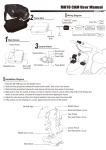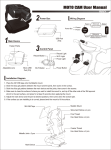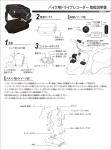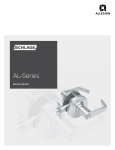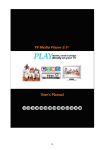Download Caméra Vidéo Sport HD Manuel d`utilisation
Transcript
Caméra Vidéo Sport HD Vue de dessus I) Description Vue de devant AL70 - Foxeye Manuel d'utilisation Vue de derrière Vue de dessous Distribué par AWA LIBERTY NEW TECHNOLOGY® II) Description des accessoires standards III) Installation de la batterie IV) Insertion / extraction de la carte SD Assurez vous que tous les accessoires ci-dessous sont présents dans la boîte lors de l'ouverture. 1. Batterie Li-ion rechargeable 5. Montage adhésif 2. Câble USB / micro USB 6. Attache 7. Coque de protection 3. Cordon de cou 4. Support vélo 8. Attache de sécurité 9. Lentilles de protection Avant d'utiliser la caméra, vous devez installer la batterie fournie : 1. Positionnez le bouton sur OPEN 2. Appuyez en bas de la porte et dans la direction indiquée. 3. Insérez la batterie, la flèche vers l'intérieur et la partie non imprimée du côté du moniteur LCD. Note : Toujours télécharger les séquences vidéos sur votre PC avant de remplacer la batterie pour éviter les pertes de mémoire. Lorsque la batterie est en charge, le témoin rouge s'allume. 1. Ouvrez la porte arrière. 2. Si une carte est présente, appuyez sur la carte jusqu'à entendre un clic. 3. Pour enlever une carte installée, appuyez sur la carte, puis retirez là. 4. Il est recommandé d'utiliser des cartes de 8 à 32 Go Class 10 minimum. Enlever ou remplacer la batterie : 1. Vérifiez que la caméra est éteinte ou vous risquez de perdre vos données. 2. Appuyez sur le bouton en bas pour faire sortir la batterie de son logement. 3. Toutes nos batteries ont un certificat de sécurité. N'utilisez pas d'autres modèles de batterie. Nous déclinons toutes responsabilités dans le cas contraire. V) Connecter à une TV HD VIII) Instructions d'utilisation Regarder les photos et les vidéos sur un écran HD 16:9. VI) Voir et transférer les fichiers sur PC Instructions générales : 1. Connectez le câble HDMI au port HDMI de la caméra. 2. Connecté l'autre bout au port HDMI de la TV. 3. Mettez la source de lecture de votre TV sur HDMI. 4. Les instructions apparaissent sur l'écran TV et la navigation est la même que sur l'écran LCD de la caméra. Vous pouvez transférer les photos et les vidéos de votre caméra sur votre PC directement avec un câble USB. 1. Power on / off Tenez appuyez 2 secondes sur le bouton 1. Connectez la caméra et le PC avec un câble USB / micro USB. 2. Les fichiers se trouvent depuis le patch DCIM/100MEDIA (le nom peut varier selon le type de carte et le nom de la carte). 3. Depuis ce répertoire, vous pouvez, voir, supprimer, copier ou déplacer les fichiers sur votre PC. 2. Enregistrement Appuyez sur le bouton . Appuyez à nouveau pour arrêter. 3. Prendre une photo Appuyez sur le bouton 4. Zoom VII) Résolution de problèmes Note : . Certains icones sur l'écran LCD ne s'afficheront pas sur la TV. . Certaines peuvent ne pas être accessible depuis la TV . La capture vidéo / photo n'est pas accessible lorsque la caméra est connectée à la TV. . La fonction Wi-Fi n'est pas accessible lorsque la caméra est connectée à la TV. Vidéo : Mode enregistrement vidéo Car DVR : Mode enregistrement voiture Resolution : Change la résolution vidéo Wide FOV : Passe de vue normal à large Time Lapse : Intervalle de temps vidéo Date/Time stamp : Affiche la date et l'heure Resolution : Change la résolution photo Photo burst : Nombre de photos par sec. Self timer : Durée du retardateur photo Date/Time Stamp : Affiche la date et l'heure Cycling recording time : Durée du cycle d'enregistrement Shock sensitivity : Règle la sensibilité du capteur de choc Date/Time Stamp : Affiche la date et l'heure White balance : Change le réglage de luminosité Contrast : Règle le contraste Sharpness : Règle la netteté Underwater mode : Change le réglage des couleurs pour s'adapter au couleur sous l'eau. Date / Time setting : Ajuste la date et l'heure Utilisez le bouton (zoom avant) ou (zoom arrière). 1. Toujours formater la carte SD lorsque vous utilisez une nouvelle. 2. Retour au réglage par défaut après upgrade du firmware. 3. Assurez vous que la batterie est chargé. 4. Assurez vous que la carte SD et la batterie sont correctement insérées. 5. Assurez vous que la carte SD dispose d'assez de mémoire libre. 6. Enlever puis remettez la batterie si nécessaire. 5. Lecture Appuyez sur le bouton Note : lorsque vous utilisez la caméra dans de l'eau de mer, rincez là à l'eau clair et séchez la après utilisation. Appuyez sur Appuyez sur Format SD card : Formatage de la carte SD. Les données sur la carte SD seront effacées. LCD timeout : Règle le temps de mise en veille de l'écran LCD Language : Change la langue Comment régler le mode WiFi DIS Rotation WiFi Active / désactive le Rotation de 90° de l'affichage Active / désactive le WiFi stabilisateur d'image Audi Volume SSID System Ajuste le volume audio affiche le SSID (WiFi on) Mode NTSF ou PAL Firmware version IP address Backlight Vérifie la version du firmware Affiche l'adresse IP (WiFi on) Règle la luminosité Default settings Password Auto Power Off Restaure les paramètres Affiche le mot de passe (WiFi Règle le temps avant par défaut on) mise en standby 1. Ce produit a été testé de façon strict avant sortie d'usine. Entre autre, un test de 30m à 5m de profondeur est réalisé. 2. Avant d'utiliser l'appareil dans l'eau, veillez à ce que le bouton arrière soit sur lock. 3. En cas de chute importante, l'appareil risque de perdre son étanchéité. 4. Lavez et séchez l'appareil après plongé et avant d'ouvrir la trappe arrière. 5. Ne pas utilisez dans de l'eau trop chaude. La plage de température de fonctionnement est de 0 - 40°C. 6. La garantie expire si vous démontez le produit. Menus navigation : Appuyez sur pour entrer dans le menu. Utilisez les touches options. et pour vous déplacer dans les pour choisir l'option. pour revenir en arrière dans les menus. 1.Insérez une carte SD, démarrez la caméra et ouvrir la fonction WiFi, attendre, puis éteindre la caméra. 2. Utilisez un câble USB pour connecter au PC, puis démarrer la caméra. 3. Ouvrez le fichier /MISC/wifi.conf avec un éditeur de texte. i. Changer en mode AP ou STA : 1. Rang 6 : WIFI_MODE=ap 2. Rang 6 : WIFI_MODE=sta ii. en mode AP, la caméra est en mode maître. 1. Rang 26 : AP_SSID=SDV-01, changez le nom comme bon vous semble. Exemple : AP_SSID=AL70-FOXEYE 2. Rang 42 : AP_PASSWORD=SDV012345, changez le mot de passe comme bon vous semble. 3. Enregistrez le fichier modifié. iii. en mode STA : 1. Rang 10 : ESSID=SDV-01. Changez pour l'appareil auquel vous souhaitez vous connecter. 2. Rang 13 : PASSWORD=SDV012345. Changez pour le mot de passe de l'appareil auquel vous souhaitez vous connecter. Note : La lentille de protection peut altérer légèrement la saturation des couleurs.